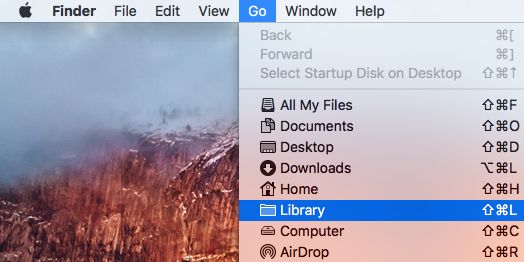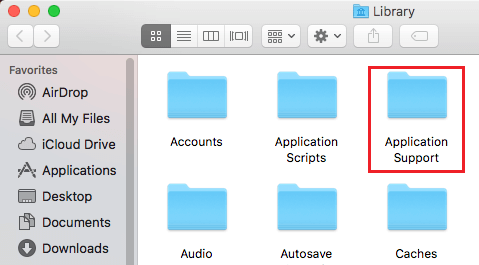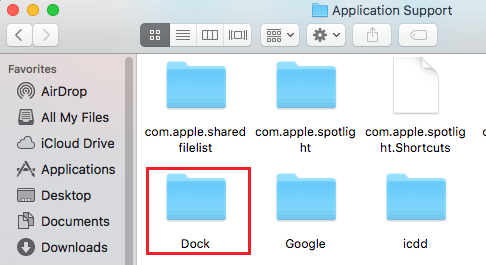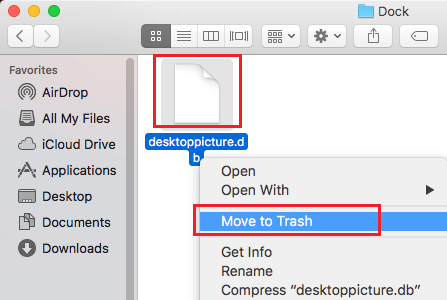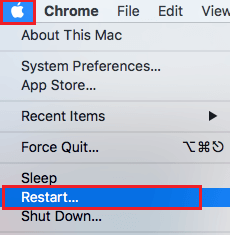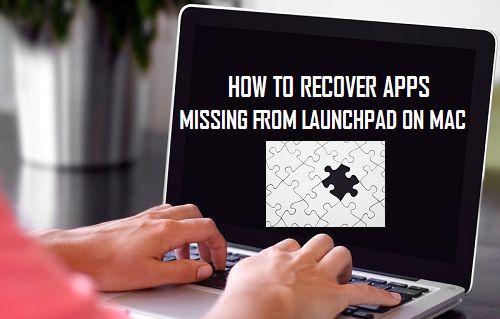
Si estás confundido y ves que una o varias aplicaciones específicas no están presentes en el Launchpad de tu Mac, te alegrará saber que la mayoría de los problemas con el Launchpad de tu Mac pueden resolverse reiniciando el Launchpad.
Launchpad en Mac
Se supone que el Launchpad de tu Mac ofrece un ambiente comparable al de iOS, permitiéndote ver, entrar y gestionar todas las aplicaciones de tu Mac en un único y cómodo lugar.
Al igual que un iPhone, el Launchpad del Mac muestra una pantalla llena de iconos de aplicaciones bien organizados. Si hay más aplicaciones, Launchpad crea otra página net de iconos a la que puedes acceder simplemente arrastrando el Trackpad o haciendo clic en los indicadores de página net de la parte posterior de Launchpad.
Como habrás observado, Launchpad no se siente de ninguna manera lento, perezoso o arrastrado. Cada vez que haces clic en Launchpad, muestra inmediatamente los iconos de las aplicaciones, incluso en gráficos de alta calidad. Esta velocidad vertiginosa de Launchpad es posible gracias al método inteligente con el que se programa Launchpad en macOS.
Launchpad mantiene su propia base de datos private, que incluye los iconos de las aplicaciones, los detalles de dónde se encuentran las aplicaciones en el sistema de archivos, dónde deben mostrarse las aplicaciones y diversos datos asociados. Esto permite a Launchpad mostrar los iconos de las aplicaciones a la velocidad del rayo, lo que no sería posible si Launchpad estuviera programado para construir miniaturas de los iconos de las aplicaciones cada vez que se inicia.
En normal, se entiende que Launchpad en Mac sufre pequeños fallos, como que las aplicaciones eliminadas aparezcan en Launchpad, que las aplicaciones no aparezcan en Launchpad o que las aplicaciones falten en Launchpad. Afortunadamente, todos estos problemas pueden resolverse simplemente reiniciando Launchpad.
Recuperar aplicaciones perdidas de Launchpad en Mac
Como Launchpad depende de su base de datos para almacenar todos los datos que necesita para funcionar, la mayoría de los problemas de Launchpad pueden resolverse forzando a Launchpad a reconstruir su base de datos interna.
Esto puede hacerse borrando la base de datos de Launchpad y reiniciando después Launchpad. Cuando Launchpad no encuentra su base de datos, busca las aplicaciones en tu Mac, coge sus iconos y reconstruye su archivo de base de datos interna.
1. Haz clic con el botón izquierdo del ratón en tu ratón en cualquier lugar de la pantalla de tu Mac. Esto puede hacer que aparezca la posibilidad de ir a la barra de menú principal de tu Mac.
2. A continuación, haz clic en el botón Ir a en la barra de menú principal de tu Mac.
3. Si todavía estás en la opción Ir, mantén pulsada la tecla Clave de posibilidad en tu Mac, y luego haz clic en el botón Biblioteca posibilidad que aparece al pulsar la tecla de posibilidad.
Nota : Pulsa el botón Tecla Alt en caso de que utilices un teclado de Home windows doméstico con tu Mac
4. En la ventana de la Biblioteca, abre el Archivo de ayuda de la utilidad haciendo doble clic.
5. Entonces, abre Muelle Carpeta haz doble clic en ella.
6. En la carpeta Dock, observarás que los datos de registro terminan en .db, simplemente transfiere todos los datos de registro que terminen en .db en la papelera (ver imagen inferior).
7. A continuación, haz clic en el botón Manzana situado en la barra de menú principal, y luego haz clic en el botón Reinicia… posibilidad.
8. Verás una ventana emergente, haz clic en Reinicia una vez más.
Una vez que tu Mac se reinicie, podrás revisar los iconos de las aplicaciones que faltan en Launchpad.
- Permitir, cambiar y desactivar las notificaciones en el Mac
Me llamo Javier Chirinos y soy un apasionado de la tecnología. Desde que tengo uso de razón me aficioné a los ordenadores y los videojuegos y esa afición terminó en un trabajo.
Llevo más de 15 años publicando sobre tecnología y gadgets en Internet, especialmente en mundobytes.com
También soy experto en comunicación y marketing online y tengo conocimientos en desarrollo en WordPress.